- 公開日:
iPhoneでYouTube動画を安全にダウンロードする方法
この記事では、iPhoneでYouTube動画を安全にダウンロードする方法をご紹介します。
YouTube動画をダウンロードする際に、怪しい広告やウイルス警告などが表示されて不安になることがあるでしょう。
ここでは比較的、広告の少ないサイトをご紹介しますが、完全に広告が表示されないわけではないのでその点はご了承ください。
iPhoneでYouTube動画を安全にダウンロードする方法
iPhoneでYouTube動画を安全にダウンロードする方法をご紹介します。
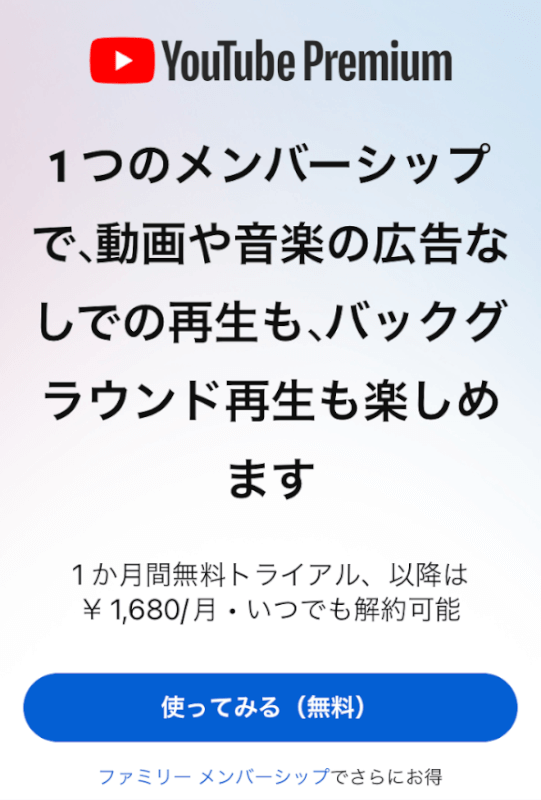
YouTube動画を安全にダウンロードする方法として、「YouTube プレミアム」を利用する方法があります。
YouTube プレミアムはYouTubeの有料版です。これに加入すると、YouTube公認で安全に動画をダウンロードでき、オフラインで再生できるようになります。また、怪しい広告も一切表示されません。
ただし、動画はYouTubeアプリ内に保存され、iPhone本体には保存されません。
確実に安全にダウンロードしたい方は、まずは1ヶ月間の無料トライアルを試してから加入を検討することをおすすめします。
サイトから安全にダウンロードする
できるだけお金をかけたくないという方もいると思います。
その場合は、無料のダウンロードサイトを利用するとよいでしょう。
YouTubeMP3もどき
以下では、怪しい広告が一切表示されない無料の「YouTubeMP3もどき」というサイトでYouTube動画をダウンロードする方法をご紹介します。
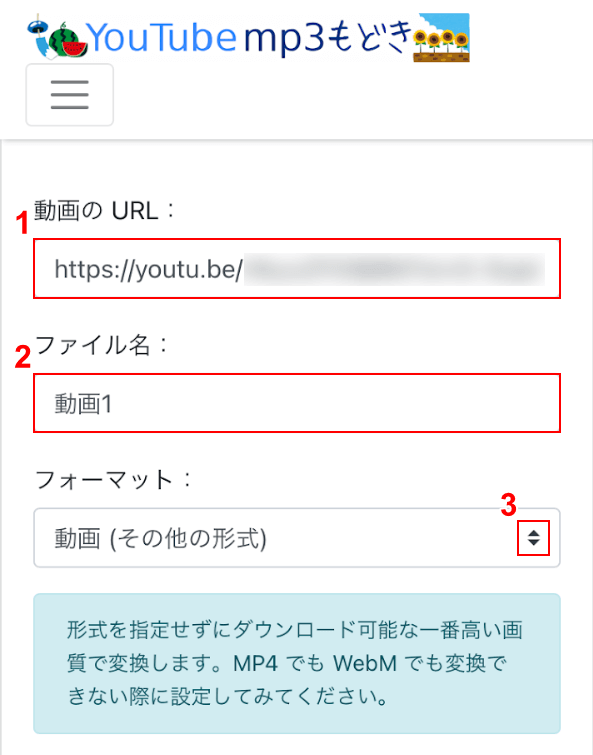
YouTubeMP3もどきにアクセスします。
①ダウンロードしたい動画のURL、②任意のファイル名(例:動画1)の順に入力し、③フォーマットのプルダウンを選択します。
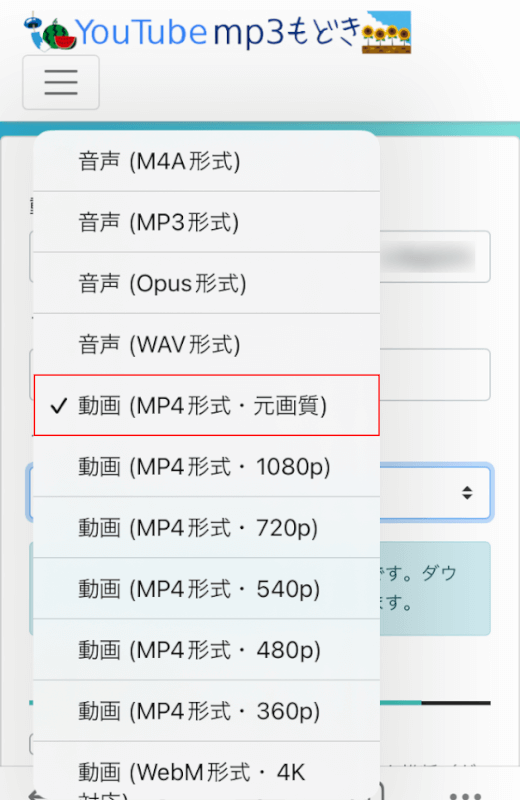
任意のファイル形式と画質(例:動画(MP4形式・元動画))を選択します。
MP4形式(元画質、1080p~360p)またはWebM形式(4K)からお選びください。
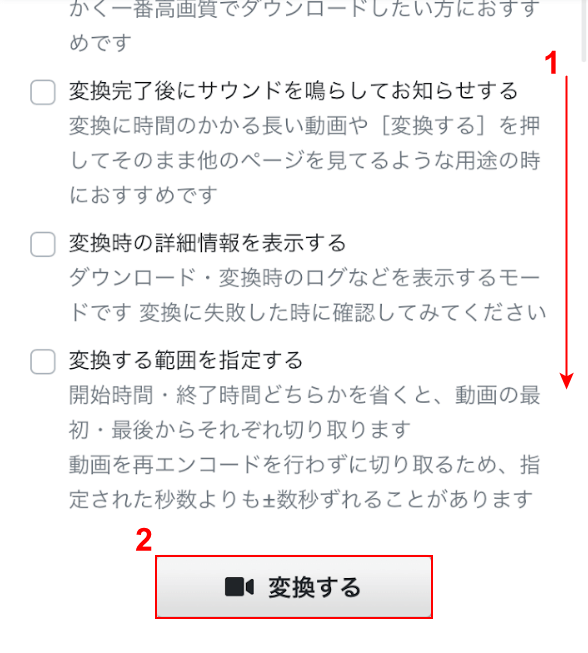
①画面を下にスクロールし、②「変換する」ボタンを押します。

変換が完了し、動画のサムネイルが表示されます。
画面を下にスクロールします。
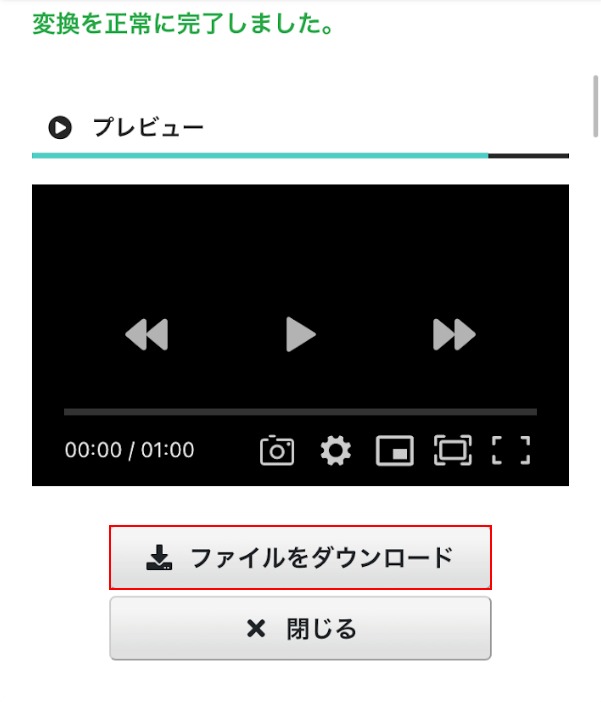
「ファイルをダウンロード」ボタンを押します。

画面下部に表示されたダウンロードを選択します。
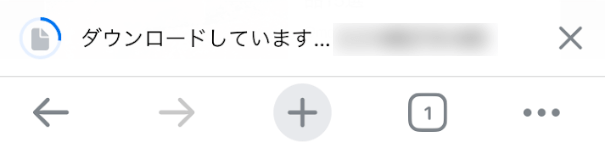
ダウンロードが開始されます。
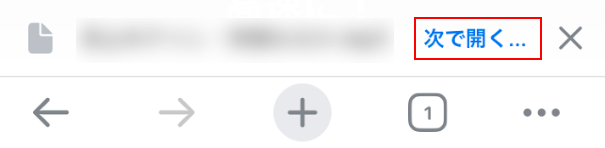
ダウンロードが完了したので、次で開くを選択します。
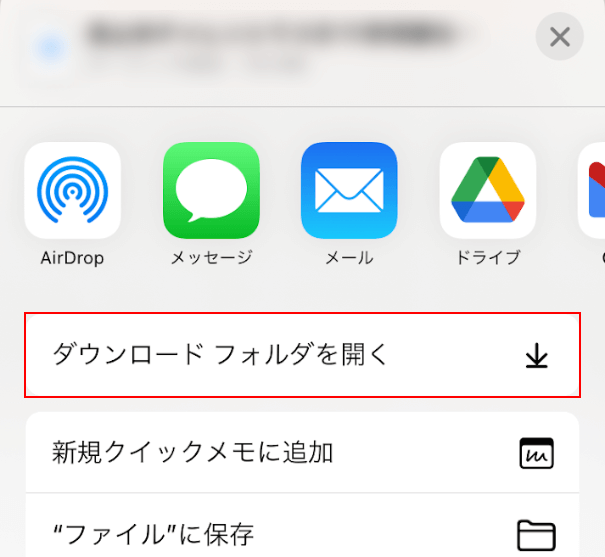
ダウンロードフォルダを開くを選択します。
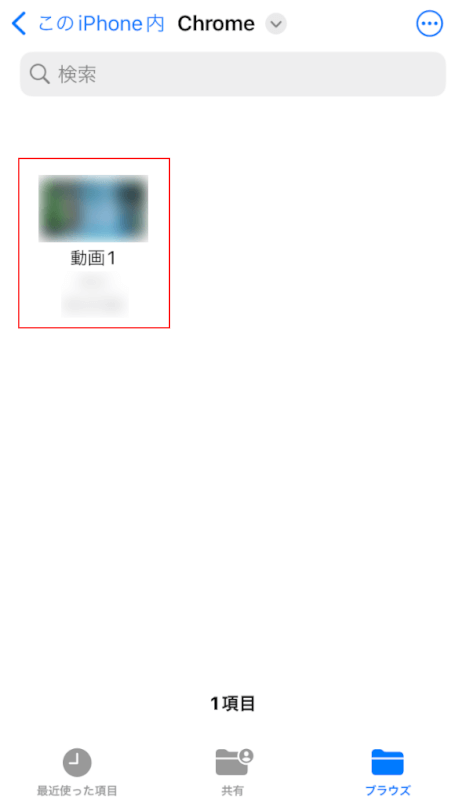
iPhoneのブラウズフォルダが開き、動画(例:動画1)が表示されました。
動画を選択し、再生されれば正しくダウンロードできています。
その他のサイト
また、「YouTubeMP3もどき」以外にも、無料で比較的安全にYouTube動画をダウンロードできるサイトがあります。
以下の記事でご紹介しているサイトは、悪質な広告が表示されないので安心です。
- flvto
- 10downloader.com
- Savefrom.net
- Offliberty
- Dirpy
iPhone(アプリなし)でYouTubeをダウンロード保存する方法
アプリから安全にダウンロードする
以下の記事では、アプリを使ってYouTube動画をダウンロードする方法をご紹介しています。具体的には次のアプリについてご説明しています。
- トルミル
- Clicha(クリッチャ)
- Webox
- Mixbox
特に「Webox」「Mixbox」アプリは広告が一切表示されないので、安心して利用することができます。